- 系统
- 教程
- 软件
- 安卓
时间:2019-09-17 来源:u小马 访问:次
一些用户报告说遇到了默认照片应用程序的问题。更确切地说,他们在点击照片应用程序的搜索栏时报告标记为“下载搜索功能时出错”的错误消息。更重要的是,他们报告说应用程序不会自动制作新专辑或标记人物。如果您还遇到此问题,则应按照快速分步指南进行快速修复。
如何修复下载搜索功能错误
1.修复或重置照片应用程序
--按windows键+ I
--选择应用
--向下滚动,直到找到“照片”
--单击高级选项
--单击修复
--如果修复不起作用,请单击“重置”
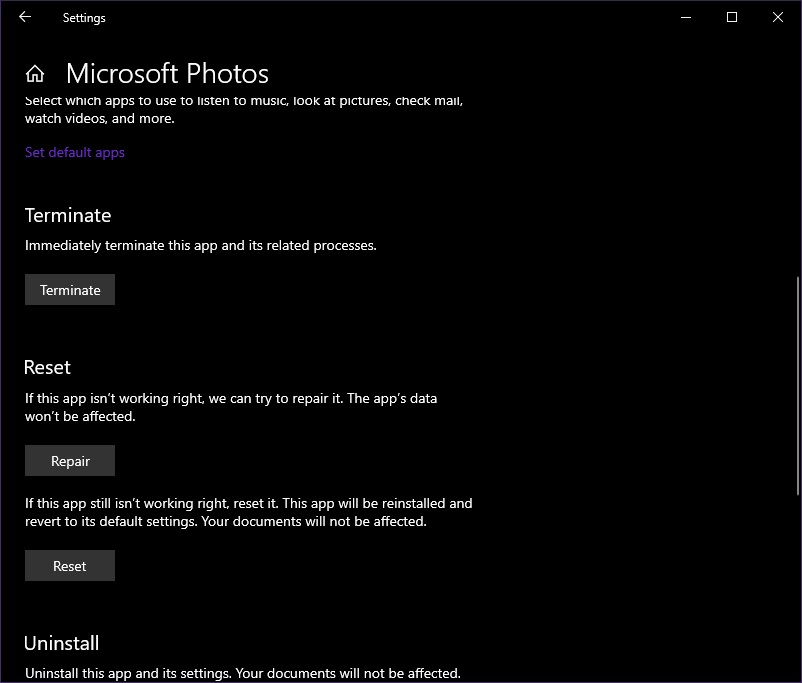
如果上述步骤无法解决您的问题,您应该考虑使用Powershell完全卸载Photos App并再次安装。
2.使用Powershell卸载照片
--按windows + X.
--选择具有管理员权限的windows Powershell
--复制以下行并粘贴Powershell并按Enter键:
get-appxpackage Microsoft.windows.Photos | remove-appxpackage
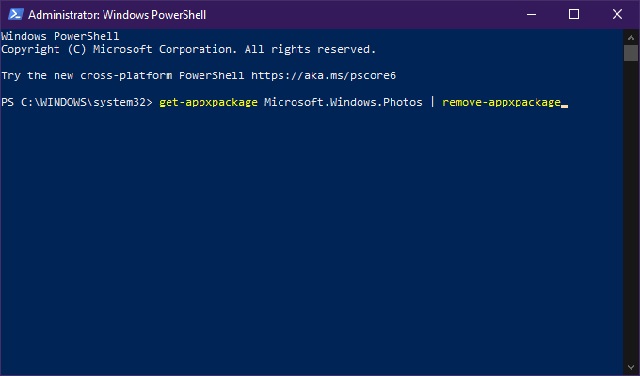
照片应用程序现已完全卸载。 要再次安装它,您需要使用以下Powershell命令:
Get-AppxPackage -allusers Microsoft.windows.Photos | Foreach {Add-AppxPackage -DisableDevelopmentMode -Register “$($_.InstallLocation)AppXManifest.xml”}
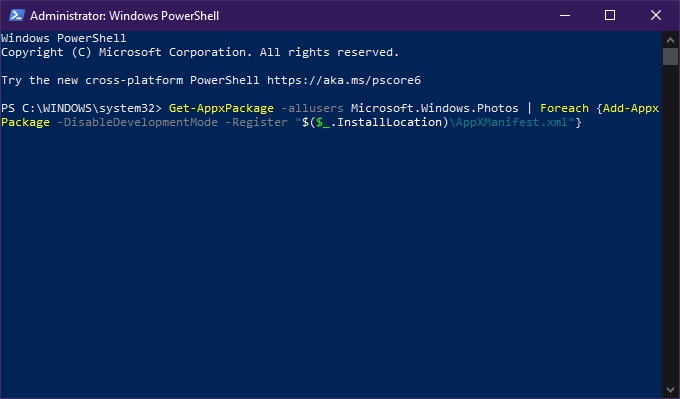
或者,您可以尝试直接从Microsoft Store安装Photos
3.再次注册所有商店应用
--按windows + X.
--选择具有管理员权限的windows Powershell
-- 复制以下行并粘贴Powershell并按Enter键:
Get-AppXPackage -AllUsers | Foreach {Add-AppxPackage -DisableDevelopmentMode -Register "$($_.InstallLocation)AppXManifest.xml"}
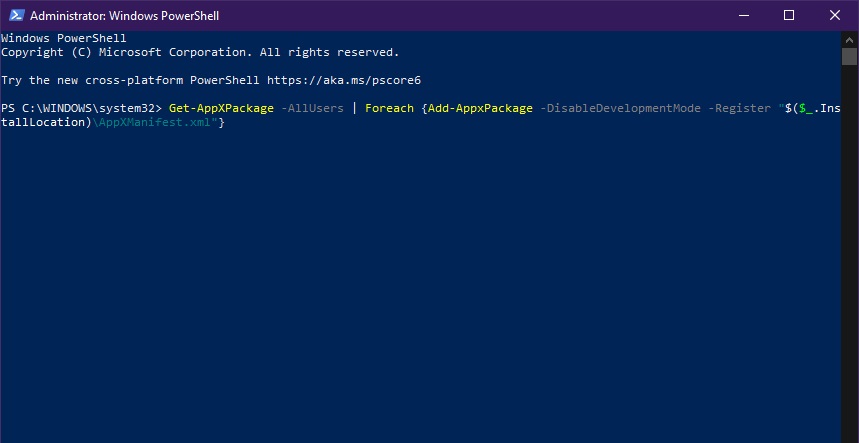
虽然问题本身实际上并不存在已知原因,但上面列出的解决方案应修复安装期间可能出现的任何错误注册表。这意味着无论问题是从头开始还是在更新期间出现,所有设置都应设置为默认值。或者,如果没有一个解决方案可行,您应该考虑使用其他照片和相册管理器。
以上就是小编和大家分享的关于如何修复在win10照片应用程序中下载搜索功能时出错具体解决方法,遇到这一问题的用户不用着急,只要用户跟着以上步骤操作就可以了,所以有需要的用户就赶紧看看吧。





